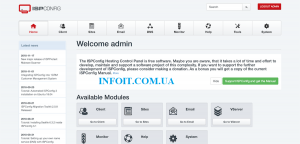Как установить ISPConfig в Ubuntu 20.04 LTS
В этом руководстве мы покажем вам, как установить ISPConfig в Ubuntu 20.04 LTS. Для тех из вас, кто не знал, ISPConfig — это хорошо известная панель управления веб-хостингом с открытым исходным кодом, которая позволяет нам управлять услугами через веб-браузер. Мы можем легко добавить виртуальный хост Apache или серверные блоки Nginx, создавать / редактировать / удалять базы данных, настраивать задания cron, создавать учетные записи электронной почты и многое другое.
В этой статье предполагается, что у вас есть хотя бы базовые знания Linux, вы знаете, как использовать оболочку, и, что наиболее важно, вы размещаете свой сайт на собственном VPS. Установка довольно проста и предполагает, что вы работаете с учетной записью root, в противном случае вам может потребоваться добавить ‘ sudo‘ к командам для получения привилегий root. Я покажу вам пошаговую установку панели управления веб-хостингом с открытым исходным кодом ISPConfig 3 на Ubuntu 20.04 (Focal Fossa). Вы можете следовать тем же инструкциям для Ubuntu 18.04, 16.04 и любого другого дистрибутива на основе Debian, например Linux Mint.
Установите ISPConfig на Ubuntu 20.04 LTS Focal Fossa
Шаг 1. Во-первых, убедитесь, что все ваши системные пакеты обновлены, выполнив следующие aptкоманды в терминале.
sudo apt update sudo apt upgrade
Шаг 2. Установите имя хоста.
Теперь мы проверяем имя хоста и при необходимости меняем его:/etc/hosts
nano /etc/hosts
Добавьте следующую строку:
127.0.0.1 localhost.localdomain localhost # This line should be changed to the correct servername: 127.0.1.1 server1.infoit.com.ua server1 # The following lines are desirable for IPv6 capable hosts ::1 localhost ip6-localhost ip6-loopback ff02::1 ip6-allnodes ff02::2 ip6-allrouters
Затем отредактируйте файл:/etc/hostname
nano /etc/hostname
Добавьте следующую строку:
server1
Наконец, перезагрузите сервер, чтобы изменения вступили в силу:
reboot
Войдите снова и используйте следующую команду, чтобы проверить правильность имени хоста:
hostname hostname -f
Вывод:
root@infoit:~$ hostname
server1
root@infoit:~$ hostname -f
server1.infoit.com.ua
Шаг 3. Установка ISPConfig 3 в Ubuntu 20.04.
Теперь скачиваем автоустановщик ISPConfig с помощью следующих команд и запускаем установщик скрипта:
wget -O - https://get.ispconfig.org | sh -s -- --help
Программа установки автоматически настраивает все базовые службы, поэтому ручная настройка не требуется.
Когда установщик завершит работу, он покажет вам пароль администратора ISPConfig и пароль root MySQL следующим образом:
[INFO] Your ISPConfig admin password is: rantyratna123 [INFO] Your MySQL root password is: kgodet82d!bmwe46
Шаг 4. Доступ к веб-интерфейсу ISPConfig.
После успешной установки вы можете получить доступ к ISPConfig в разделе . Войдите в систему с именем пользователя admin и паролем admin (вы должны изменить пароль по умолчанию после первого входа в систему):https://server1.infoit.com.ua:8080/
Шаг 5. Настройте брандмауэр.
Теперь мы авторизуемся в веб-интерфейсе ISPConfig и переходим в System -> Firewall. Затем нажмите «Добавить новую запись брандмауэра»:
Для сервера панели мы должны открыть следующие порты:
TCP 22,80,443,8080,8081
UDP 53
Поздравляю! Вы успешно установили ISPConfig . Благодарим за использование этого руководства для установки ISPConfig 3 в вашей системе Ubuntu 20.04 LTS Focal Fossa. Для получения дополнительной помощи или полезной информации мы рекомендуем вам посетить официальный сайт ISPConfig .